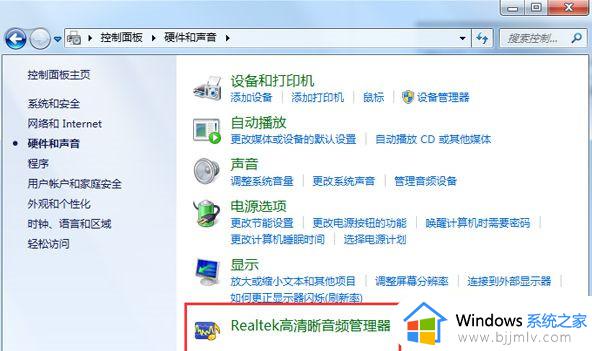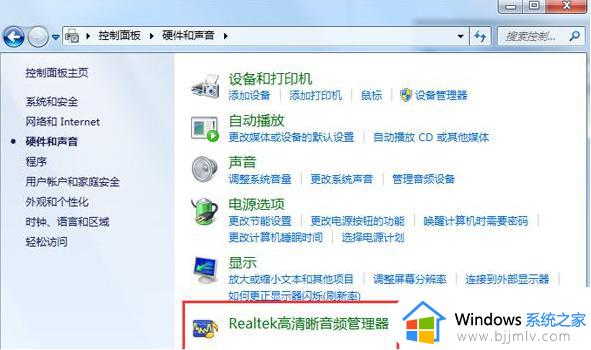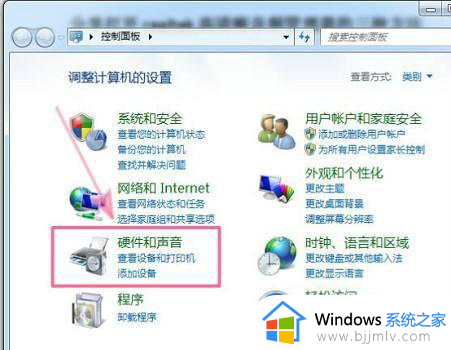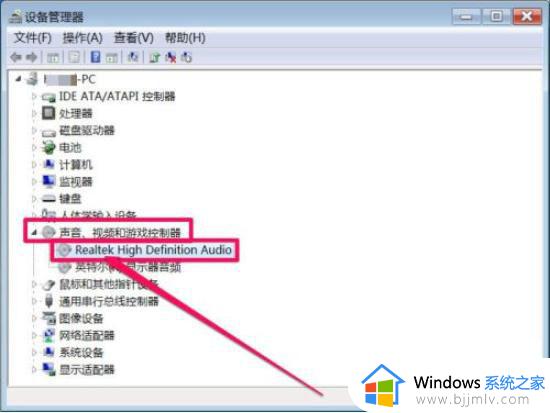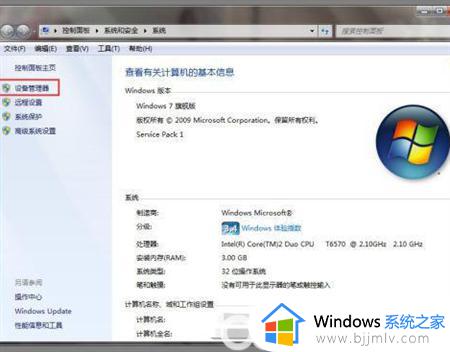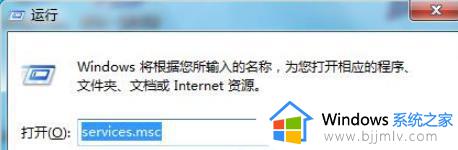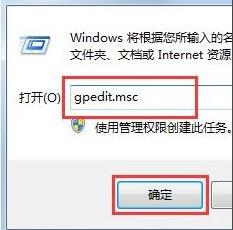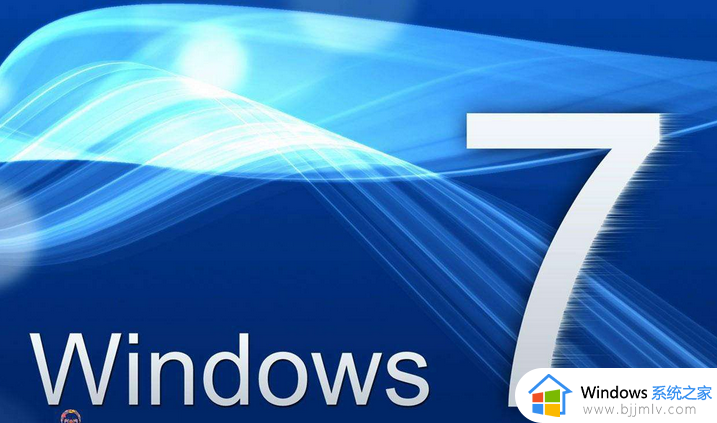win7高清音频管理器没有了怎么办 win7高清音频管理器找不到解决方法
当用户在日常运行win7系统的时候,想要对电脑外放的声音进行调整时,可以通过高清音频管理器功能来进行设置,可是有小伙伴却反馈自己win7系统中的高清音频管理器选项不见了,对此win7高清音频管理器没有了怎么办呢?下面小编就来教大家win7高清音频管理器找不到解决方法。
具体方法:
方法一:
打开控制面板---“硬件和声音”,然后可以在硬件和声音界面下找到“realtek高清晰音频管理器”如下图。点击就是了。
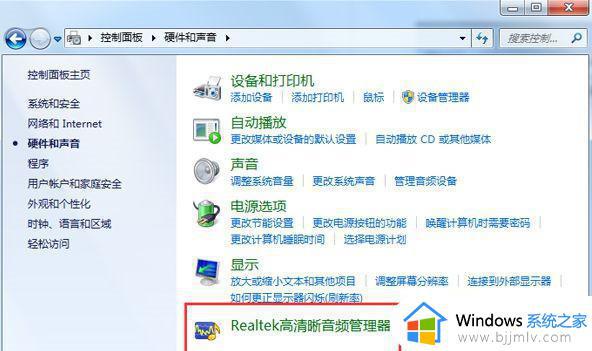
方法二:
1、找回realtek高清晰音频管理器启动项;
2、在win7运行中输入msconfig回车;
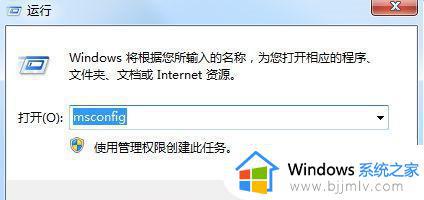
3、在系统配置程序的启动下勾选“realtek高清晰音频管理器”确定重启;
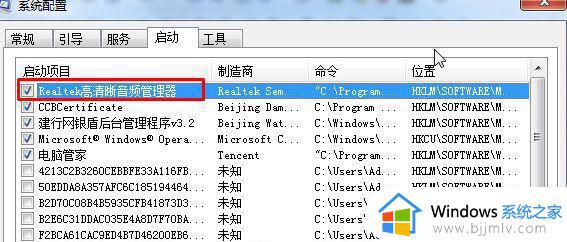
4、重启后可以在任务栏上找到“realtek高清晰音频管理器”图标,双击打开即可。
方法三:
如果你按上面两个方法都找不到realtek高清晰音频管理器,那么确定你的声卡是realtek声卡,然后重新安装驱动程序。
上述就是小编教大家的win7高清音频管理器找不到解决方法了,有遇到这种情况的用户可以按照小编的方法来进行解决,希望能够帮助到大家。